iMindMapのクリップアートとイメージライブラリは「違うもの」です
iMindMapには数多くの画像が入っていますが、日本語版にはクリップアートとイメージライブラリ、大きく分けて二種類のものがあります。そして注意すべきことは、「検索できるものとできないものがある」こと。β版から使い続けてますが、先日伊藤さんとお話してやっと使い方が分かりました(苦笑)。
今日はその事について、簡単に書いておきます。
イメージライブラリ
まずはイメージライブラリ。これは本家版のiMindMapとも共通している内容です。サイドバーのメニューにある「イメージライブラリ」から検索することで画像を探すことができます。…検索キーワードの性能がよくないのはご愛敬。
たぶん、こちらは普通に使っているとすぐに気づくだろうなぁと思います。問題は後者。
クリップアート
こちらは、よくMicrosoft オフィスに入っているような雰囲気の画像。これは日本独自に追加された画像のようで、検索がサポートされていないのもそれが原因のようです。
この画像を使うには、
- 右クリックメニューの「イメージの挿入」を選択
- iMindMapがインストールされたフォルダのclipart-クリップアート集フォルダに移動
- ジャンル分けされた画像がごっそりと入っているのを確認
- 一つ一つ目で確認しながら選ぶ
という手順で行えばOKです。
…これ、1画像1フォルダってちょっと使いづらいですね…。クリップアートフォルダは自由に編集しても動作に悪影響はないので、自分でタグ付けするなどして使いやすくするといいかもしれません。
なお、前者のイメージライブラリにある画像は正直言ってかわいくないので、できればクリップアートの使用をオススメします。また、マインドマップ仲間のさをんさんが「さをん屋」にて素材を公開していますので、こちらも合わせてお使いいただければと。
クリップアート集のフォルダの中に、さをんさん作成のイラストフォルダを入れてしまえば、参照するのも簡単です。
他に画像を入れるなら
さらにiMindMapの使いやすさ向上を考えるなら、無料でダウンロードできるクリップアートを取り込んでおくのも手です。ちょっとWebで探してみれば、Office用に公開されている画像も膨大にあるので、こちらを流用してしまえばよいでしょう。
→ Googleでの
※利用規約には気を付けてください。

- Buzan’s iMindMap日本語版スタンダード・エディション
- ASIN: B0012UFCYQ
- [CD-ROM]
- 価格: ¥ 19,800
- ALMA VISTA
- Amazon.co.jp で詳細を見る
※記事の作成現在、Amazon価格で15486円。お買い得です。
編集後記
せ〜んろはつづく〜よ、ど〜こまでも♪
普段使ってる電車が止まっても、回り道すればどうにか到着できることはあります。

ディスカッション
コメント一覧
まだ、コメントがありません